Nositelná elektronika si získala značnou popularitu. Moderní chytré hodinky a trackery aktivit však nepatří k nejlevnějším. Sice lze narazit na cenově dostupný tracker od Xiaomi, ale pokud máte zájem o produkty značek jako Apple, Samsung, LG nebo dokonce Nokia, ceny snadno dosáhnou i několika tisíc korun. Řada funkcí chytrých telefonů se dnes propojuje s nositelnými zařízeními, například funkce Smart Lock v Androidu. Pokud nechcete investovat do nositelného zařízení (a nosit ho) jen kvůli funkci Smart Lock, můžete místo toho využít svou domácí nebo pracovní adresu a ponechat telefon odemčený, když jste doma nebo v práci.
K tomu, aby váš telefon zůstal odemčený doma, potřebujete Android telefon s verzí systému podporující funkci Smart Lock. Také je nutné mít v telefonu aktivované služby určování polohy.
Smart Lock v Androidu nespolupracuje jen s tělesnými senzory nebo nositelnými zařízeními. Dokáže pracovat také s lokalitami. Vzhledem k tomu, že se jedná o produkt od společnosti Google, využívá Mapy Google pro identifikaci „bezpečných míst“. Nicméně, pro svou funkci potřebuje data GPS, aby mohl zjistit vaši polohu, proto je nutné mít služby určování polohy neustále zapnuté.
Nastavení domovské adresy v Mapách Google
Spusťte Mapy Google na svém mobilním telefonu nebo počítači. Přihlaste se pod stejným Google účtem, který používáte na svém Android telefonu. Klikněte na ikonu nabídky v levém horním rohu a vyberte možnost Vaše místa. V záložce Štítky zvolte Domov a zadejte svou adresu. Alternativně můžete polohu automaticky detekovat, když tuto možnost povolíte v nastavení telefonu. Tato metoda je obvykle přesnější, ale musíte být v době nastavení doma, aby byla poloha správně zaznamenána.
Smart Lock – důvěryhodná místa
Otevřete aplikaci Nastavení, přejděte do sekce Zabezpečení a poloha. Zvolte Smart Lock a následně Důvěryhodná místa. Pokud jste již dříve přidali svou domácí adresu, stačí ji vybrat ze seznamu. Pokud jste žádnou polohu nepřidali, klepněte na tlačítko Přidat polohu. Android automaticky zjistí vaši aktuální polohu na mapě.
Můžete použít zjištěnou polohu, nebo přejít na jiné místo a nastavit ho jako důvěryhodné. To je vše, co je potřeba udělat.
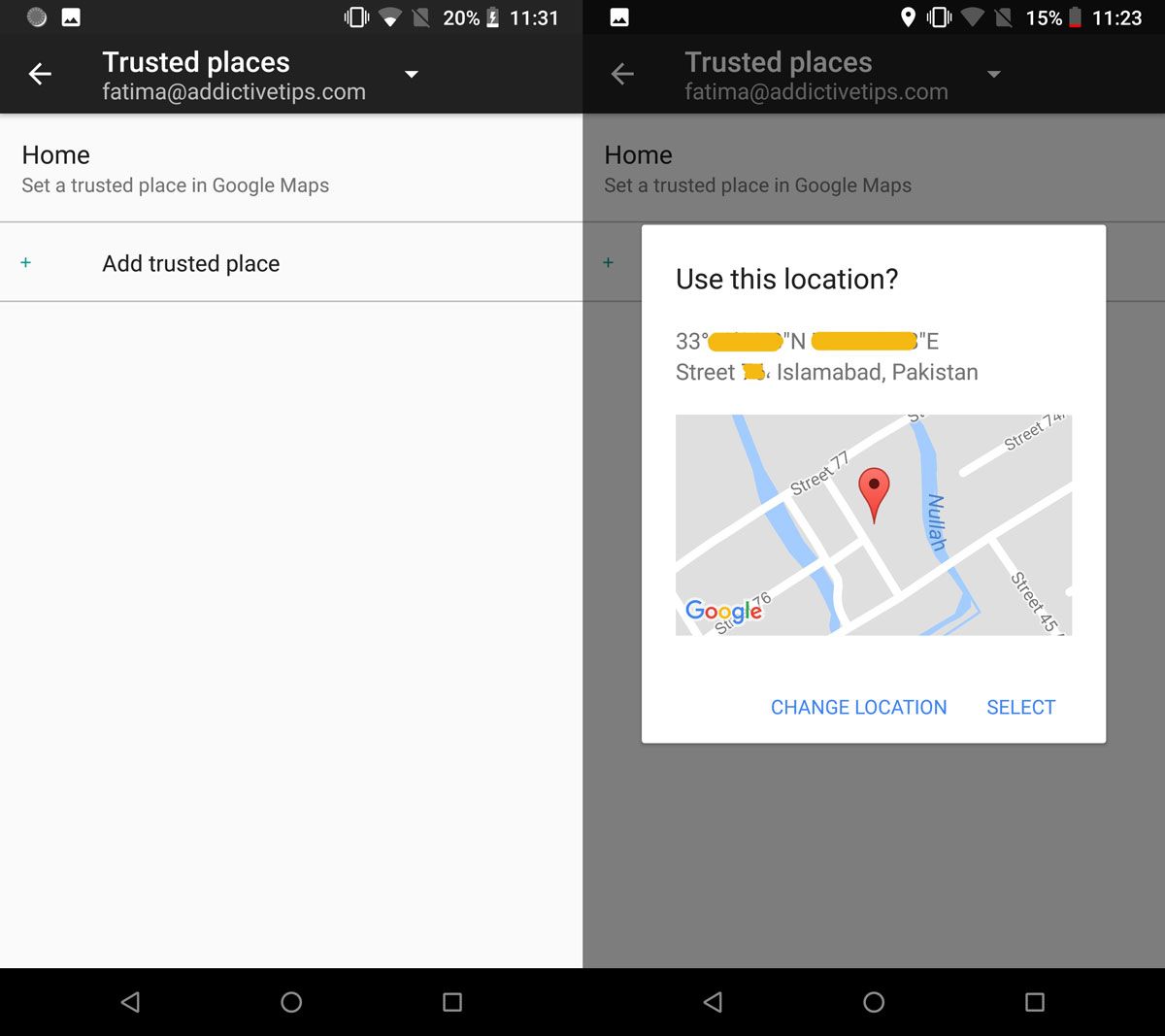
Pro odstranění místa klepněte na něj a v zobrazené nabídce vyberte Odstranit. Pokud budete chtít tuto funkci kdykoli vypnout, musíte důvěryhodné místo smazat na stejné obrazovce. Tato akce neovlivní vaše uložené adresy v Mapách Google, protože se jedná o dvě oddělené databáze. Mapy Google slouží jen jako zdroj pro návrhy polohy.
Tuto funkci můžete použít pro více míst, například i pro vaši práci, pokud se domníváte, že nikdo nebude mít přístup k vašemu telefonu bez vašeho souhlasu. Buďte však opatrní při výběru míst, která si přidáváte mezi důvěryhodná.